
Სარჩევი:
- ავტორი John Day [email protected].
- Public 2024-01-30 10:19.
- ბოლოს შეცვლილი 2025-06-01 06:09.


როგორც მევიოლინე მე ყოველთვის მინდოდა აპლიკაცია ან ინსტრუმენტი, რომელსაც შეეძლო მეჩვენებინა ვიოლინოზე ჩემი თითების პოზიცია ძალიან ზუსტად. ამ პროექტით ვცდილობდი ამის აშენებას. მიუხედავად იმისა, რომ ეს არის პროტოტიპი და თქვენ მაინც შეგიძლიათ დაამატოთ მრავალი ფუნქცია.
მე ასევე შევეცადე გამოვყო ESP32 და rPI და ამით ESP32 გავუგზავნე მონაცემები უკაბელო rPi- ს. რაც ალბათ ყველაზე რთულია ამ პროექტში.
ასევე ძალიან მნიშვნელოვანია, რომ ამ პროექტის დასასრულს არაფერი იყოს შენახული თქვენს კომპიუტერში, მაგრამ ის არის rPI ან ESP32.
ნაბიჯი 1: მასალები და ინსტრუმენტები

ამ პროექტის მშენებლობის სპეციფიკაში შესვლამდე ჩვენ გვჭირდება რამდენიმე რამ.
- 4x ხაზოვანი რბილი ქოთანი: ხაზოვანი პოტენომეტრები თითის პოზიციის გასაზომად (ვიოლინოს აქვს 4 სტრიქონი)
- ESP32: ESP32 მოდული, რომ წაიკითხოთ მონაცემები წრფივი რბილი ქოთნებიდან.
- 4/4 ვიოლინო: ვიოლინო, რომ მოათავსოთ ხაზოვანი რბილი ქოთნები თავზე.
- Raspberry Pi SD ბარათით: ჟოლოს pi რომელიც შეინახავს ჩვენს მონაცემთა ბაზას და ვებსაიტს.
- 10k პოტენომეტრი: პოტენომეტრი LCD ეკრანის სიკაშკაშისათვის
- LCD ეკრანი: LCD ეკრანი, რომელიც ნაჩვენებია rPi- ის ip ადრესატებისთვის
- შედუღების ნაკრები: ყველა ელემენტის ერთმანეთთან შესადუღებლად
- მამაკაცი-მამაკაცი მავთულები და მამაკაცი-მდე მავთულები: კაბელები ყველა ელემენტის დასაკავშირებლად
- მიკრო USB კაბელი: ESP32- ის დასატენად
ნაბიჯი 2: Softpots- ის დაკავშირება ESP32- თან

უპირველეს ყოვლისა, ჩვენ უნდა დავუკავშიროთ ჩვენი რბილი ქოთნები esp32- ს. ჩვენ ვუკავშირდებით მარცხენა და მარჯვენა ქინძისთავებს 5V და GND შესაბამისად. ჩვენ შუა პინს ვუკავშირდებით ანალოგიურ პინს ESP32- ზე. ჩვენ ასევე უნდა დავუკავშიროთ შუა პინი 10k ohm წინააღმდეგობით და შევაერთოთ იგი GND- თან. ეს ხდება ისე, რომ რბილი ქოთნების ჩვენი გამომუშავება არ დაუბრუნებს შემთხვევით მნიშვნელობას.
შემდეგ ჩვენ ვუკავშირდებით ESP32- ს მიკრო USB კაბელთან ჩვენს კომპიუტერთან, რათა ჩვენ მასზე ატვირთოთ კოდი. ჩვენ გამოვიყენებთ Arduino IDE- ს ESP32- ის დასაპროგრამებლად. მაგრამ ჯერ ჩვენ უნდა დავაინსტალიროთ Arduino ბირთვი ESP32- ისთვის, ასე რომ ჩვენ შეგვიძლია ატვირთოთ იგი. ეს შეიძლება გაკეთდეს აქ.
შემდეგ ჩვენ შეგვიძლია დავიწყოთ კოდის წერა.
პირველ რიგში, ჩვენ უნდა მივანიჭოთ ჩვენი ქინძისთავები, რომლებთანაც ჩვენ დავუკავშირეთ რბილი ქოთნების შუა პინი.
const int SOFT_POT_PIN1 = 34;
const int SOFT_POT_PIN2 = 35;
const int SOFT_POT_PIN3 = 32;
const int SOFT_POT_PIN4 = 33;
ხელმოუწერელი დიდხანს;
ხელმოუწერელი გრძელი softPotTime;
შემდეგ ჩვენ შეგვიძლია დავაყენოთ ჩვენი ქინძისთავები. ჩვენ უნდა დავიწყოთ ჩვენი სერიული მონიტორი და ჩვენი დრო.
void setup () {
დრო = მილი ();
Serial.begin (115200);
Serial.println ("პროგრამის დაწყება");
pinMode (SOFT_POT_PIN1, INPUT);
pinMode (SOFT_POT_PIN2, INPUT);
pinMode (SOFT_POT_PIN3, INPUT);
pinMode (SOFT_POT_PIN4, INPUT); }
ბათილი გეთდატა (ბაიტი პდატა ) {
// წაიკითხეთ რბილი ქოთნის ADC მნიშვნელობით
შემდეგ ჩვენ უნდა წავიკითხოთ ჩვენი ქინძისთავები, რათა მივიღოთ ჩვენი მონაცემები.
int softPotADC1 = analogRead (SOFT_POT_PIN1);
nt softPotADC2 = analogRead (SOFT_POT_PIN2);
int softPotADC3 = analogRead (SOFT_POT_PIN3);
int softPotADC4 = analogRead (SOFT_POT_PIN4);
შემდეგ ჩვენ ვდებთ მნიშვნელობებს სიაში, რათა შემდგომში ადვილად გამოვიტანოთ იგი.
for (int i = 0; i <4; i ++) {
int სახელები = {softPotADC1, softPotADC2, softPotADC3, softPotADC4};
int softpot = სახელები ;
if (softpot> 10) {
pdata [0] = i;
pdata [1] = რბილი ქოთანი;
pdata [2] = მილი ();
} } }
}
ნაბიჯი 3: დაუკავშირეთ ESP32 და RPI უსადენოდ
ESP32 და RPI უსადენოდ დასაკავშირებლად ჩვენ გამოვიყენებთ ბიბლიოთეკას, რომელსაც ეწოდება websocket. ამ ბიბლიოთეკის დაყენების მიზნით, ჩვენ შეგვიძლია მივიღოთ ფაილები აქ. ჩვენ დაგვჭირდება ფაილების ზოგიერთი კოდის შეცვლა, რომ გამოვიყენოთ ეს ბიბლიოთეკა ESP32- ისთვის.
ჩვენ დაგვჭირდება MD5.c და MD5.h შეცვლა.
- MD5Init to MD5InitXXX
- MD5 განახლება MD5 განახლება XXX
- MD5Final to MD5FinalXXX
ჩვენ ასევე დაგვჭირდება shar ფაილების avr/io.h ხაზების წაშლა.
შემდეგ ჩვენ შეგვიძლია დავამატოთ ბიბლიოთეკა ჩვენს Arduino IDE ესკიზით> მოიცავს ბიბლიოთეკას> დაამატეთ. ZIP ბიბლიოთეკა და შემდეგ ჩვენ შეგვიძლია ავირჩიოთ თქვენი ბიბლიოთეკა zip ფაილში.
ამის შემდეგ ჩვენ შეგვიძლია დავიწყოთ ჩვენი კოდის წერა.
პირველი ESP32- ისთვის:
მათ შორის ჩვენი ბიბლიოთეკა
#ჩართეთ #ჩართეთ
ჩვენი ქინძისთავების კვლავ მინიჭება.
const int SOFT_POT_PIN1 = 34;
const int SOFT_POT_PIN2 = 35;
const int SOFT_POT_PIN3 = 32;
const int SOFT_POT_PIN4 = 33;
ჩვენი wifi სერვერის მინიჭება
WiFiServer სერვერი (80);
ჩვენი ვებსაიტის სერვერის გაშვება
WebSocketServer webSocketServer;
მინიჭება ჩვენი SSID და პაროლი თქვენი wifi
const char* ssid = "თქვენი wifi SSID";
const char* პაროლი = "თქვენი wifi პაროლი";
void setup () {
თქვენი სერიული მონიტორის დაყენება
Serial.begin (115200);
თქვენი რბილი ქოთნების დაყენება
pinMode (SOFT_POT_PIN1, INPUT);
pinMode (SOFT_POT_PIN2, INPUT);
pinMode (SOFT_POT_PIN3, INPUT);
pinMode (SOFT_POT_PIN4, INPUT);
ვიფის დაწყება და მასთან დაკავშირება
WiFi.begin (ssid, პაროლი);
ხოლო (WiFi.status ()! = WL_CONNECTED) {
დაგვიანება (1000);
Serial.println ("WiFi- თან დაკავშირება.."); }
Serial.println ("დაკავშირებულია WiFi ქსელთან");
Serial.println (WiFi.localIP ());
server.begin (); დაგვიანება (100); }
void getdata (char *pdata) {
კითხულობს თქვენს მონაცემებს
// წაიკითხეთ რბილი ქოთნის ADC მნიშვნელობით
int softPotADC1 = analogRead (SOFT_POT_PIN1);
int softPotADC2 = analogRead (SOFT_POT_PIN2);
int softPotADC3 = analogRead (SOFT_POT_PIN3);
int softPotADC4 = analogRead (SOFT_POT_PIN4);
მონაცემების განთავსება სიაში და მათი გადაქცევა თექვსმეტობით.
sprintf (pdata, " %x, %x, %x, %x, %x", softPotADC1, softPotADC2, softPotADC3, softPotADC4, millis ());
}
ბათილი მარყუჟი () {
თქვენი კლიენტის დაკავშირება (rPI)
WiFiClient client = server.available ();
if (client.connected ()) {
დაგვიანება (10);
if (webSocketServer.handshake (კლიენტი)) {
Serial.println ("კლიენტთან დაკავშირებულია");
მონაცემების გაგზავნა და მიღება.
while (client.connected ()) {
char მონაცემები [30];
getdata (მონაცემები);
Serial.println (მონაცემები);
webSocketServer.sendData (მონაცემები);
დაგვიანება (10); // მონაცემების სწორად მიღებისათვის საჭიროა შეფერხება}
Serial.println ("კლიენტი გათიშულია");
დაგვიანება (100); }
სხვა {
Serial.println ("shitsfuckedyo");
} } }
შემდეგ rPI პითონში:
ჩვენი ბიბლიოთეკების იმპორტი
ვებსაიტის იმპორტის დროის იმპორტი
გლობალური ვარიაბელის დადგენა i
i = 0
მაქსიმუმ 200 შეტყობინების დაყენება, რისი მიღებაც შეგვიძლია
nrOfMessages = 200
კლასის ვებსაიტი ():
def _init _ (self):
ჩვენი ვებსაიტის ინიციალიზაცია და დაკავშირება ჩვენს ESP32- თან
self.ws = websocket. WebSocket ()
self.ws.connect ("ws: //172.30.248.48/")
ჩვენი მონაცემების მიღება
def მუშაობა (საკუთარი თავი):
self.ws.send ("შეტყობინება nr: 0")
შედეგი = self.ws.recv () დრო. ძილი (0.5) დაბრუნების შედეგი
ყველაფრის მიღების შემდეგ ვებსაიტის დახურვა
დახურვა (საკუთარი თავი):
self.ws. დახურვა ()
ნაბიჯი 4: თქვენი ვებსაიტისა და მონაცემთა ბაზის დაკავშირება
რაც შეეხება ჩვენი მონაცემთა ბაზისა და ვებსაიტის დაკავშირებას, თქვენ პირველ რიგში დაგჭირდებათ თქვენი მონაცემთა ბაზის შექმნა pi- ზე mariadb დაყენებით: sudo apt install mariadb.
შემდეგ შეგიძლიათ მიხვიდეთ ამით: sudo mariadb.
შემდეგ თქვენ ასევე უნდა შექმნათ თქვენი ვებ - გვერდი. თქვენ შეგიძლიათ ამის გაკეთება, როგორც გსურთ, მაგრამ თქვენ უნდა გამოიყენოთ Flask და თქვენ უნდა გქონდეთ ფორმა თქვენს HTML- ში თქვენი მონაცემების შესაჩერებლად და დასაწყებად.
შემდეგ თქვენ შეგიძლიათ ჩაწეროთ ეს კოდი თქვენი მონაცემთა ბაზისა და თქვენი ვებსაიტის დასაკავშირებლად (ორივე თქვენი ვებ - გვერდი და მონაცემთა ბაზა ორივე უნდა იყოს თქვენს pi- ზე, ეს შეიძლება გაკეთდეს pycharm- ის პარამეტრებში განლაგების ჩანართის გამოყენებით)
flaskext.mysql- დან MySQL იმპორტი
app.config ["MYSQL_DATABASE_HOST"] = "ლოკალური ჰოსტი"
app.config ["MYSQL_DATABASE_DB"] = "თქვენი მონაცემთა ბაზის სახელი"
app.config ["MYSQL_DATABASE_USER"] = "თქვენი მონაცემთა ბაზის მომხმარებელი"
app.config ["MYSQL_DATABASE_PASSWORD"] = "თქვენი მონაცემთა ბაზის პაროლი"
ფუნქცია მონაცემთა ბაზიდან მონაცემების ამოღების მიზნით.
def get_data (sql, params = არცერთი):
conn = mysql.connect ()
კურსორი = conn.cursor ()
დაბეჭდვა ("მონაცემების მიღება")
სცადე:
ბეჭდვა (sql)
კურსორი. შესრულება (sql, params)
გამონაკლისის გარდა e:
ბეჭდვა (ე)
დაბრუნება ცრუ
შედეგი = cursor.fetchall ()
მონაცემები =
რიგის შედეგად:
data.append (სია (მწკრივი))
კურსორი. დახურვა ()
დაკავშირება. დახურვა ()
მონაცემების დაბრუნება
ჩვენი მონაცემთა ბაზაში მონაცემების ჩასმის ფუნქცია
def set_data (sql, params = არცერთი):
conn = mysql.connect ()
კურსორი = conn.cursor ()
სცადე:
log.debug (sql)
cursor.execute (sql, params) conn.commit ()
log.debug ("SQL uitgevoerd")
გამონაკლისის გარდა e:
log.exception ("Fout bij uitvoeren van sql: {0})". ფორმატი (ე))
დაბრუნება ცრუ
კურსორი. დახურვა ()
დაკავშირება. დახურვა ()
დაბრუნება True
ჩვენ ასევე დაგვჭირდება ჩვენი განაცხადის თემა ისე, რომ თქვენ შეძლოთ სხვა რამის გაკეთება ჩაწერის დროს.
კლასი ThreadedTask (threading. თემა):
def _init _ (self,):
ძაფის დაყენება
ძაფი. თემა._ init _ (თვით)
შექმენით სია თქვენი ყველა მიღებული მონაცემის შესანახად
self.data_all =
def run (თვითმმართველობის):
დრო. ძილი (5)
იმპორტი თქვენი საკუთარი პითონის კოდი, სადაც იღებთ მონაცემებს
Import_websocket იმპორტი
მიიღეთ თქვენი მონაცემები
w = მიიღოს_ვებგვერდი. ვებსაიტი ()
დაამატეთ თქვენი მონაცემები თქვენს სიაში და დაბეჭდეთ.
მე დიაპაზონში (0, 200):
self.data_all.append (w.work (). გაყოფა (","))
ბეჭდვა (self.data_all)
ამოცანა = ThreadedTask ()
შემდეგ შეგიძლიათ გააკეთოთ task.run () თქვენი თემის დასაწყებად და მონაცემების მიღების დასაწყებად.
ნაბიჯი 5: ყველაფრის ერთმანეთთან დაკავშირება

თქვენი Pi- დან თქვენი ვებსაიტის გასაშვებად თქვენ უნდა გამოიყენოთ სერვისი:
[ერთეული] აღწერა = uWSGI მაგალითი, რომელიც ემსახურება project1 ვებ ინტერფეისს
შემდეგ = network.target
BindsTo = mysqld.service
შემდეგ = mysqld.service
[სერვისი]
შეცვალეთ თქვენი მომხმარებელი
მომხმარებელი = pi
ჯგუფი = www-მონაცემები
აქ თქვენ უნდა შეიყვანოთ თქვენი Flask ფაილის დირექტორია
WorkingDirectory =/home/pi/project1/ვებ
თქვენი ini ფაილის დირექტორია, რომელიც მოგვიანებით მოიძებნება.
ExecStart =/usr/bin/uwsgi --ini /home/pi/project1/conf/uwsgi-flask.ini
[Დაინსტალირება]
WantedBy = multi-user.target
uwsgi-flask.ini, რომელიც თქვენ უნდა განათავსოთ ExecStart- ში ზემოთ მითითებულ დირექტორიაში
[uwsgi] მოდული = ვებ: აპლიკაცია virtualenv =/home/pi/project1/env
სამაგისტრო = ჭეშმარიტი პროცესები = 5
მოდულები = პითონი 3
სოკეტი = პროექტი 1. წინდები chmod-socket = 660 ვაკუუმი = ჭეშმარიტი
მარადიული = ჭეშმარიტი
ახლა თქვენ შეგიძლიათ წაიკითხოთ თქვენი მონაცემები და აჩვენოთ ისინი თქვენს ვებგვერდზე.
ნაბიჯი 6: დამატებითი: LCD ეკრანის დაკავშირება



ჩვენ შეგვიძლია დავუკავშიროთ LCD ეკრანი ისე, რომ ჩვენ ვაჩვენოთ ჩვენი Pi- ს IP მისამართი ჩვენს ვებსაიტზე.
იმპორტი RPi. GPIO როგორც GPIOimport დრო
ბრძანებების იმპორტი
GPIO.cleanup ()
D0 = 22
D1 = 5
D2 = 6
D3 = 13
D4 = 19
D5 = 26
D6 = 20
D7 = 21
სია = [22, 5, 6, 13, 19, 26, 20, 21]
E = 24
RS = 23
კლასის ეკრანი:
def _ დაწყება _ (საკუთარი თავი):
GPIO.setmode (GPIO. BCM)
self.setup ()
#ფუნქცია მითითებული self.stuur_instructie (0x3f) #ჩვენება self.stuur_instructie (0x0c) #On + კურსორზე self.stuur_instructie (0x01) @staticmethod def setup (): GPIO.setup (list, GPIO. OUT) GPIO.setup (, RS], GPIO. OUT)
def stuur_instructie (თვითმმართველობის, ბაიტი):
GPIO.output (E, GPIO. HIGH)
GPIO.output (RS, GPIO. LOW)
self.set_GPIO_bits (ბაიტი)
დრო. ძილი (0.005)
GPIO.output (E, GPIO. LOW)
def stuur_teken (self, char):
temp = ord (char)
GPIO.output (E, GPIO. HIGH)
GPIO.output (RS, GPIO. HIGH)
self.set_GPIO_bits (ტემპერატურა)
დრო. ძილი (0.005)
GPIO.output (E, GPIO. LOW)
def set_GPIO_bits (თვით, ბაიტი):
მე დიაპაზონში (0, 8):
თუ (ბაიტი და (2 ** ი)) == 0:
GPIO.output (სია , GPIO. LOW)
სხვა:
GPIO.output (სია , GPIO. HIGH)
def main ():
s = ეკრანი ()
teken = "ადგილობრივი IP მისამართი:"
თეკენის წერილისთვის:
s.stuur_teken (წერილი)
teken2 = commands.getoutput ("ip addr show wlan0 | grep -Po 'inet / K [d.]+'")
ბეჭდვა (teken2)
s.stuur_instructie (0xc0)
წერილში 2 teken2- ში:
s.stuur_teken (წერილი 2)
თუ _name_ == '_ მთავარი_': #პროგრამა იწყება აქედან
სცადე:
მთავარი ()
გარდა კლავიატურის უწყვეტი:
ჩაბარება
შემდეგ ჩვენ შეგვიძლია შევქმნათ სერვისი LCD- ის დასაწყებად.
გირჩევთ:
ველოსიპედის დასადგამი პოზიციის სენსორი Magicbit [Magicblocks] - დან: 8 ნაბიჯი
![ველოსიპედის დასადგამი პოზიციის სენსორი Magicbit [Magicblocks] - დან: 8 ნაბიჯი ველოსიპედის დასადგამი პოზიციის სენსორი Magicbit [Magicblocks] - დან: 8 ნაბიჯი](https://i.howwhatproduce.com/images/002/image-3509-j.webp)
ველოსიპედის დასაყრდენის პოზიციის სენსორი Magicbit [Magicblocks]: მარტივი წვრილმანი პროექტი, რათა გააკეთოთ Kickstand პოზიციის სენსორი Magicbit– ით Magicblocks– ის გამოყენებით. ჩვენ ვიყენებთ magicbit– ს, როგორც განვითარების დაფას ამ პროექტში, რომელიც დაფუძნებულია ESP32– ზე. ამიტომ ნებისმიერი ESP32 განვითარების დაფა შეიძლება გამოყენებულ იქნას ამ პროექტში
საბაჟო მბრუნავი ბორბალი (ქოთანი, როგორც პოზიციის სენსორი): 10 ნაბიჯი

Custom Stering Wheel (pot as Position Sensor): უარი პასუხისმგებლობაზე: ნუ დამადანაშაულებ იმაში, რომ ნაბიჯ -ნაბიჯ არ ვაჩვენებ, ეს უბრალოდ მითითება უნდა იყოს და მე უბრალოდ ვამბობ იმას, რაც გავაკეთე და შედეგს, მას აქვს ძირითადი ნაკლოვანებები, როგორიცაა ხმაური, ასე რომ ნუ მოიქცევით ზუსტად ისე, როგორც მე გავაკეთე და ველით ბრწყინვალე შედეგს და
სერვო პოზიციის კავშირის სისტემა Arduino– ით: 4 ნაბიჯი
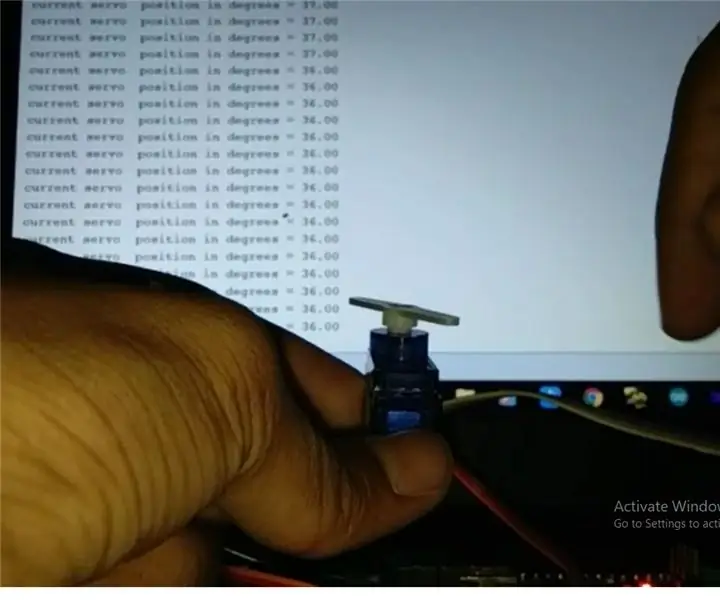
სერვო პოზიციის გამოხმაურების სისტემა არდუინოსთან ერთად: ჰეი, ეს არის ჩემი პირველი სასწავლო. ჩემი პროექტი საშუალებას გაძლევთ მიიღოთ თქვენი სერვოს პოზიცია თქვენს სერიულ მონიტორზე ან თქვენი Arduino IDE– ის სერიულ პლოტერზე. ეს აადვილებს არდუინოს რობოტების პროგრამირებას, რომლებიც იყენებენ სერვო ძრავებს, როგორიცაა ჰუმანოიდი რობოტების ბიპი
როგორ გადავიყვანოთ 8Ch PWM პულსის პოზიციის მოდულაციად: 4 ნაბიჯი

როგორ გადავიყვანოთ 8Ch PWM პულსის პოზიციის მოდულაციად: ჩვენ განვიხილავთ რადიო მიმღების რადიო მიმღების 2 გამომავალი სიგნალის ფორმატს რადიო კონტროლირებადი მოდელებისთვის (ან RC მოდელებისთვის). ტრადიციული და ყველაზე გავრცელებული მიმღების სიგნალი არის PWM და ჩვეულებრივ PWM მოითხოვს მხოლოდ ერთ მავთულს თითო არხზე. PPM სიგნალი ახლა იზრდება
თქვენი გულისცემის გაზომვა თქვენი თითის წვერშია: ფოტოპლეტიზმოგრაფიული მიდგომა გულისცემის დასადგენად: 7 ნაბიჯი

თქვენი გულისცემის გაზომვა არის თქვენი თითის წვერზე: ფოტოპლეტიზმოგრაფია გულისცემის განსაზღვრის მიდგომა: ფოტოპლეტიზმოგრაფი (PPG) არის მარტივი და იაფი ოპტიკური ტექნიკა, რომელიც ხშირად გამოიყენება ქსოვილის მიკროვასკულარული ფენის სისხლის მოცულობის ცვლილებების დასადგენად. იგი ძირითადად გამოიყენება არაინვაზიურად კანის ზედაპირზე გაზომვებისთვის, როგორც წესი
